WP Social-Plugin Lässt sich perfekt in alle gängigen Social-Media-Plattformen integrieren. Es verfügt über Funktionen wie Social Share, Social Count und Social Login. Mithilfe des WordPress-Social-Media-Plugins können Sie den Benutzern erlauben, sich mit ihren sozialen Konten, einschließlich GitHub, anzumelden.
Lesen Sie diese Dokumentation, um den WordPress GitHub-Integrationsprozess mit dem WP Social-Plugin kennenzulernen.
Erste Schritte mit der WordPress-GitHub-Integration #
Damit sich Ihre Besucher mit ihrem GitHub-Konto anmelden können, müssen Sie zunächst eine GitHub-App erstellen. Die folgende Anleitung hilft Ihnen beim Erstellen der GitHub-App. Nachdem Sie Ihre GitHub-App erstellt haben, gehen Sie zu „Einstellungen“ und konfigurieren Sie die angegebene „App-ID“ und das „App-Geheimnis“ entsprechend Ihrer GitHub-App. Lass uns lernen…
Erstellen Sie eine Github-App #
- Melden Sie sich bei Ihrem an Github-Konto.
- Klicken Sie oben rechts auf Ihr Profilbild.
- Klicken Einstellungen.
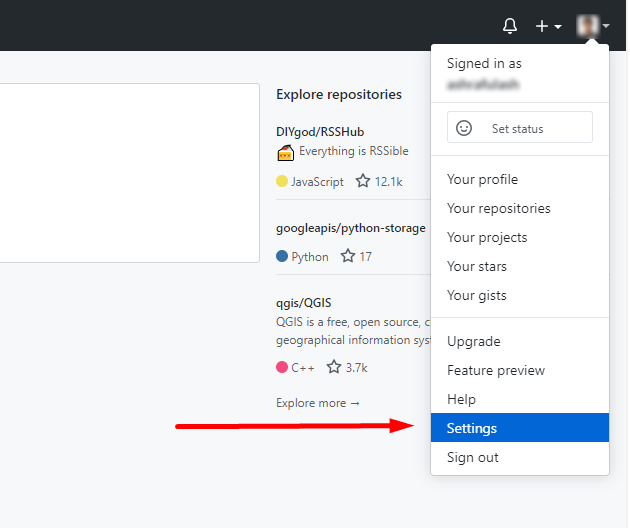
- In der linken Seitenleiste Klicken Sie auf der Seite „Einstellungen“ auf Entwicklereinstellungen.
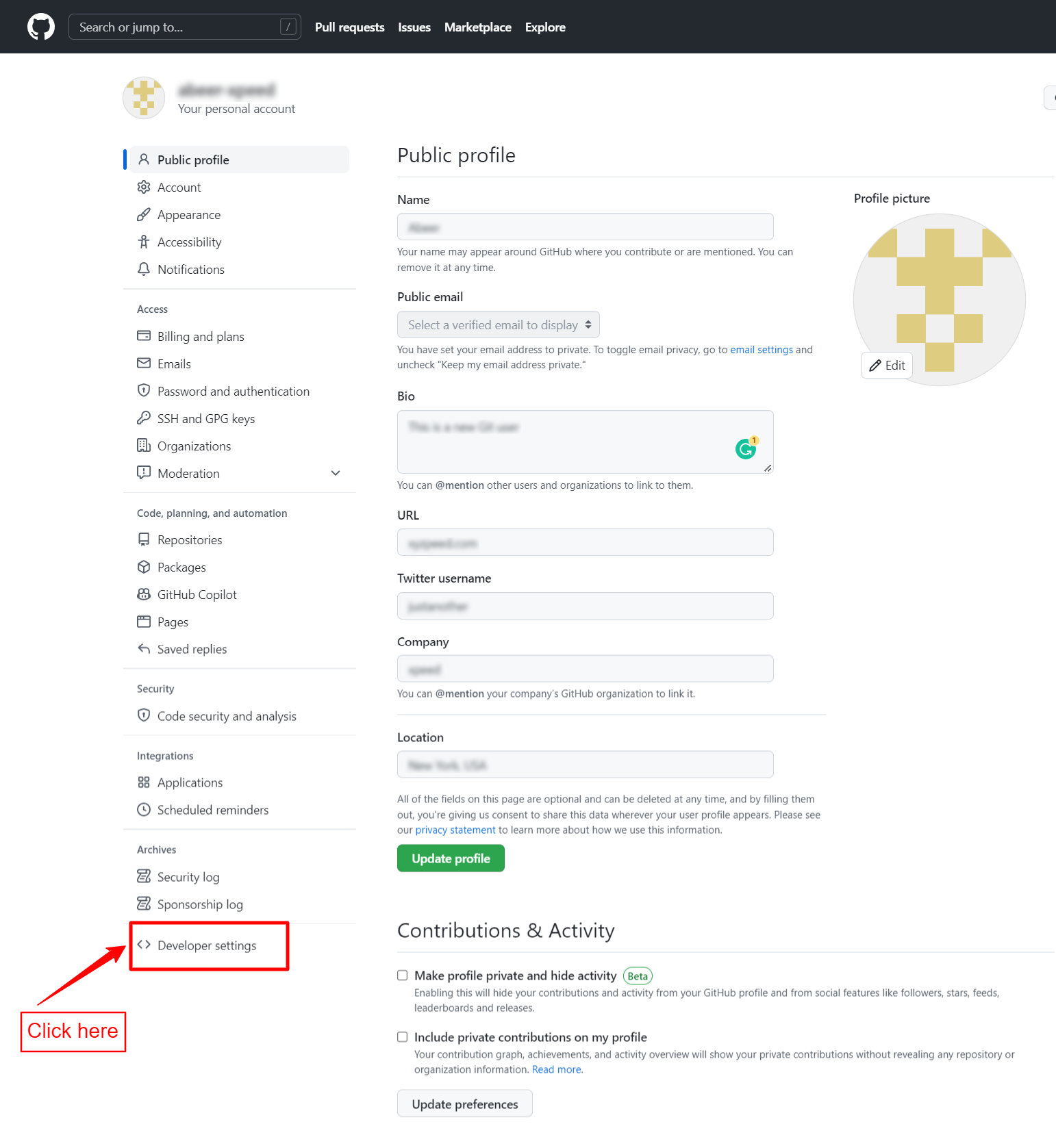
- Drücke den OAuth-Apps Taste.
- Klicken Sie auf Neue Anwendung registrieren.
- Hier müssen Sie möglicherweise Ihr GitHub-Passwort eingeben.
- Sie gelangen auf die Seite „Registrieren“.
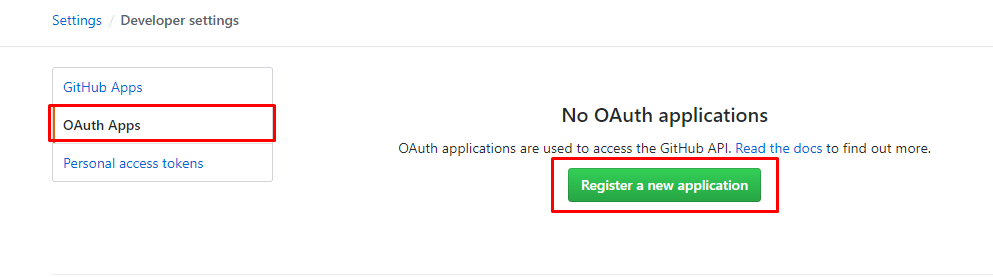
- Geben Sie eine ein Anwendungsname für Ihre GitHub-App.
- Geben Sie im Feld Homepage-URL die URL Ihrer Website ein. Zum Beispiel www.example.com
- Optional können Sie im Beschreibungsfeld eine sinnvolle Beschreibung angeben.
- Gehen Sie dann zum WP Social Plugin, um das zu finden Rückruf-URL.
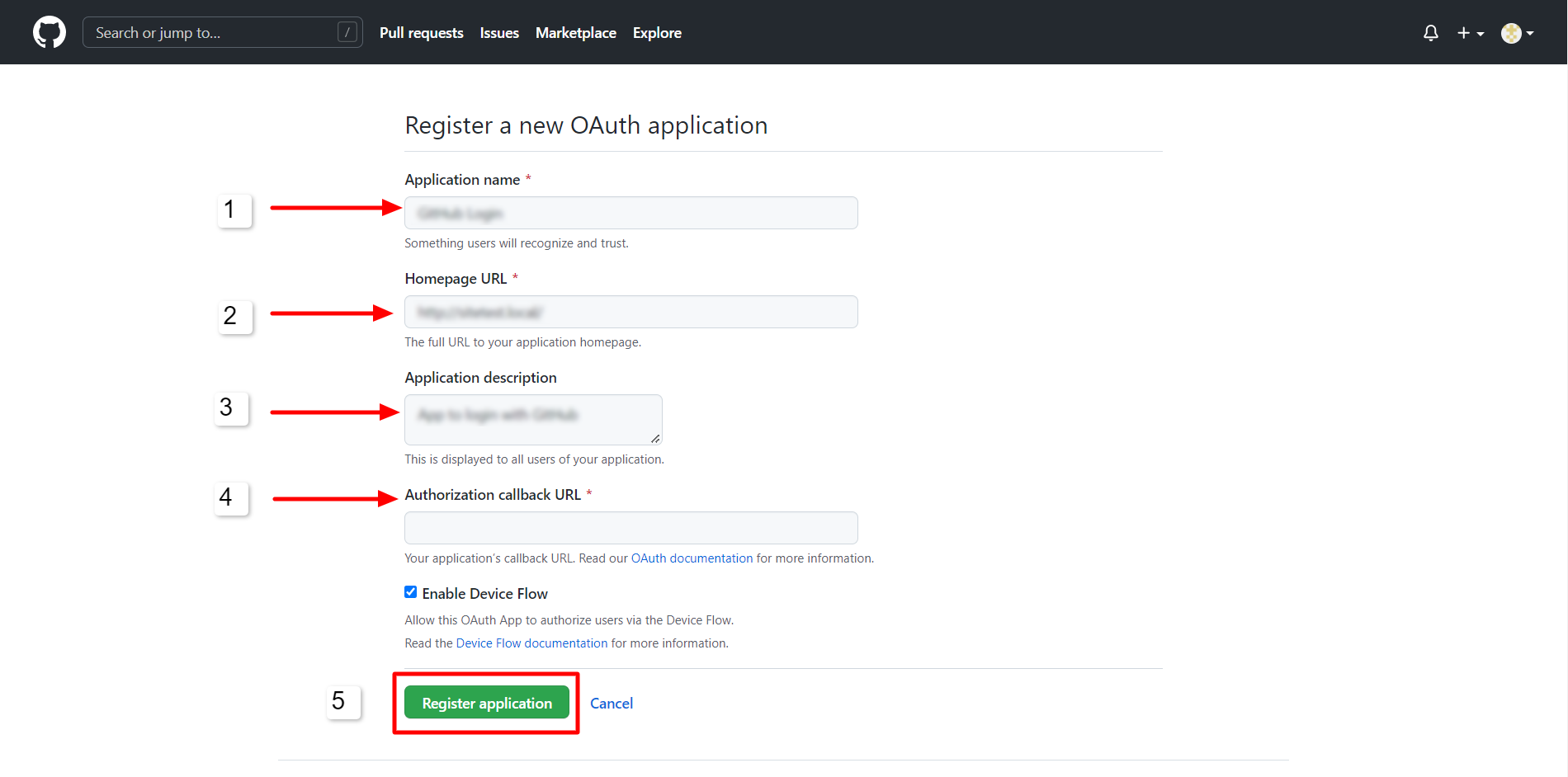
Die autorisierten Weiterleitungs-URLs finden Sie unter WP Social Plugin.
- Navigieren Sie zu WP Social > Social Login > Anbieter aus Ihrem WordPress-Dashboard.
- Öffnen Sie die GitHub-Einstellungen.
- Drücke den Erste Schritte Schaltfläche beim GitHub-Login.
- Kopiere das "Gültige OAuth-Weiterleitungs-URL“.
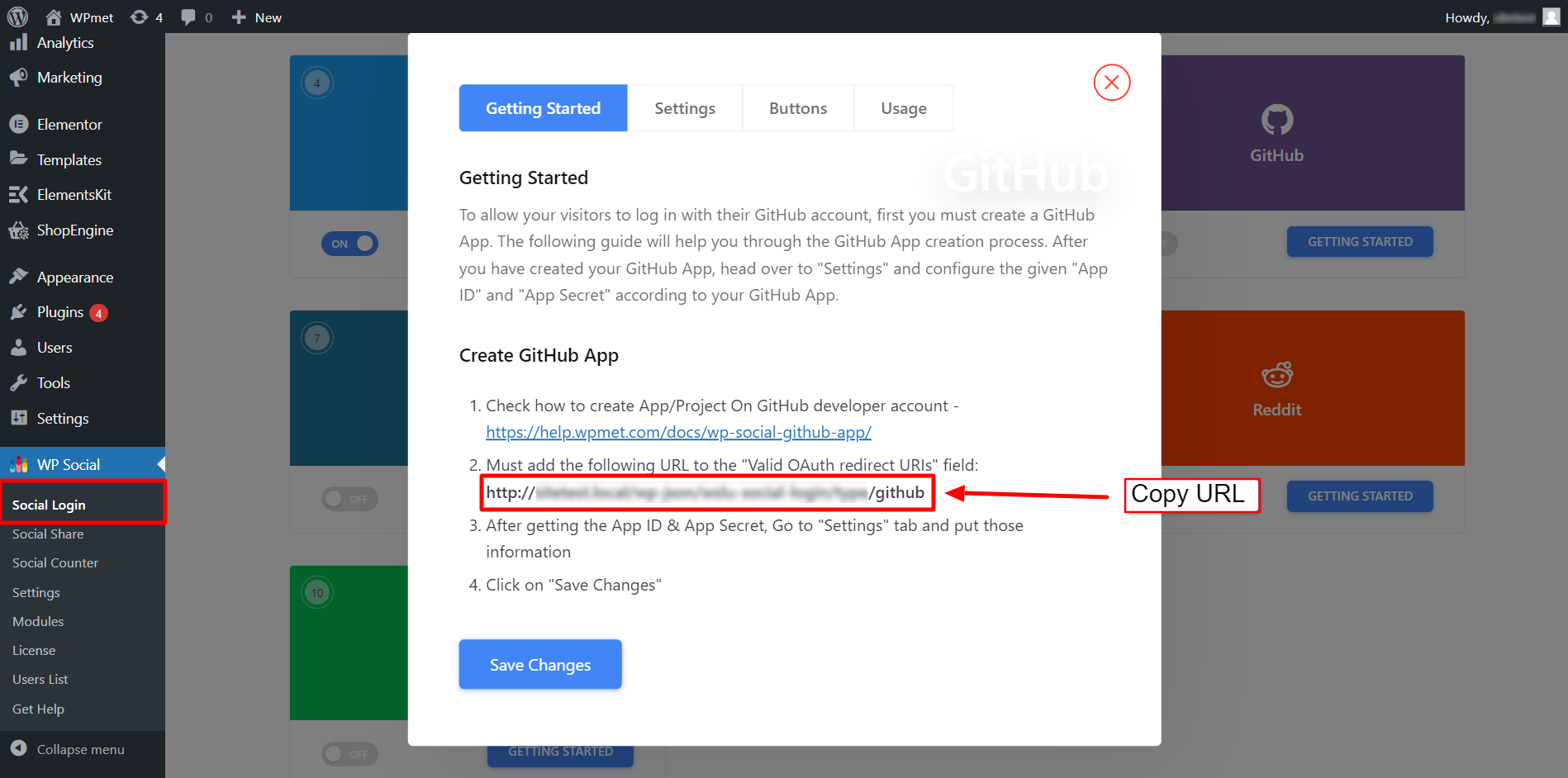
- Gehen Sie nun zurück zu Ihrem OAuth-Anwendungsregistrierung Seite.
- Fügen Sie die Weiterleitungs-URL ein Autorisierungs-Rückruf-URL Feld.
- Drücke den Bewerbung registrieren Klicken Sie auf die Schaltfläche, um die Registrierung abzuschließen.
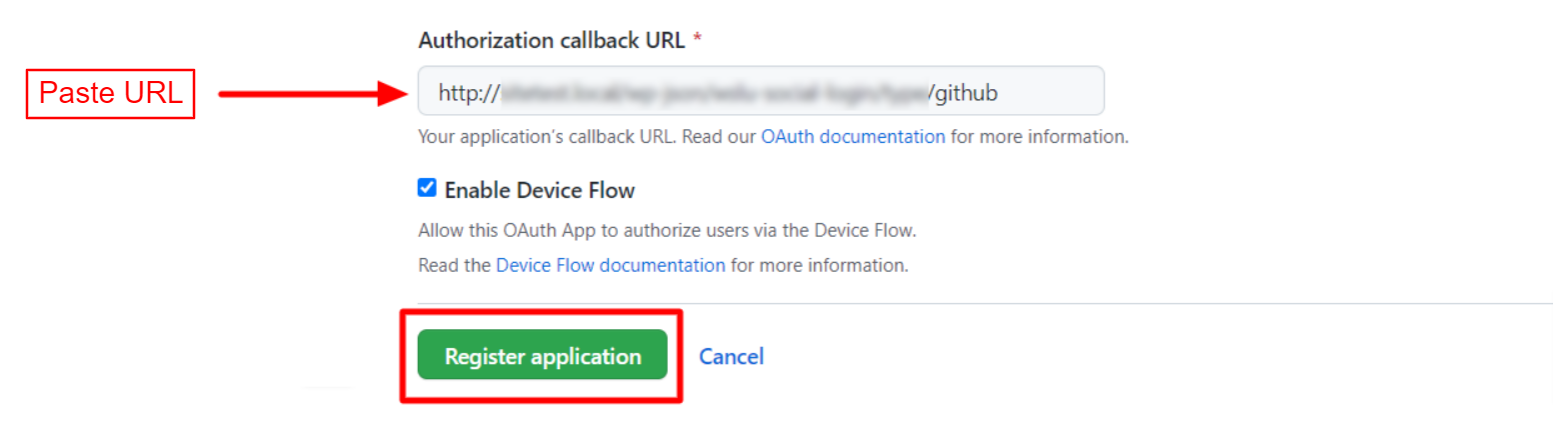
Nach der Registrierung finden Sie die Client-ID und den Client-Geheimschlüssel auf der Seite, die als Nächstes geladen wird. Um den geheimen Client-Schlüssel zu erhalten, klicken Sie auf Generieren Sie ein neues Client-Geheimnis Taste. Es wird der geheime Schlüssel des Clients generiert.
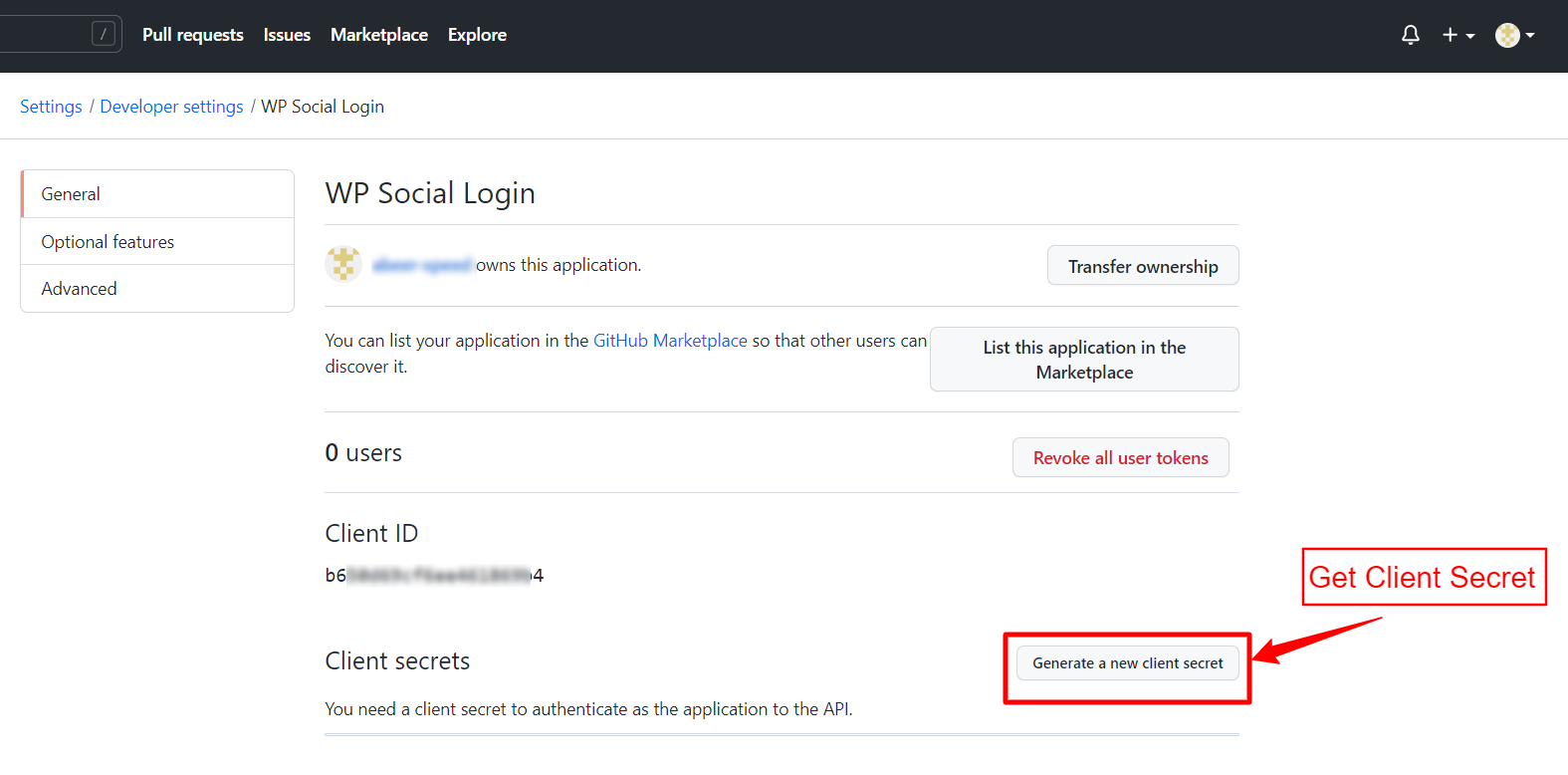
Kopieren Sie nun die Kunden ID Und Kundengeheimnisse Geben Sie die Taste ein und fahren Sie mit dem nächsten Schritt der WordPress-GitHub-Integration fort.
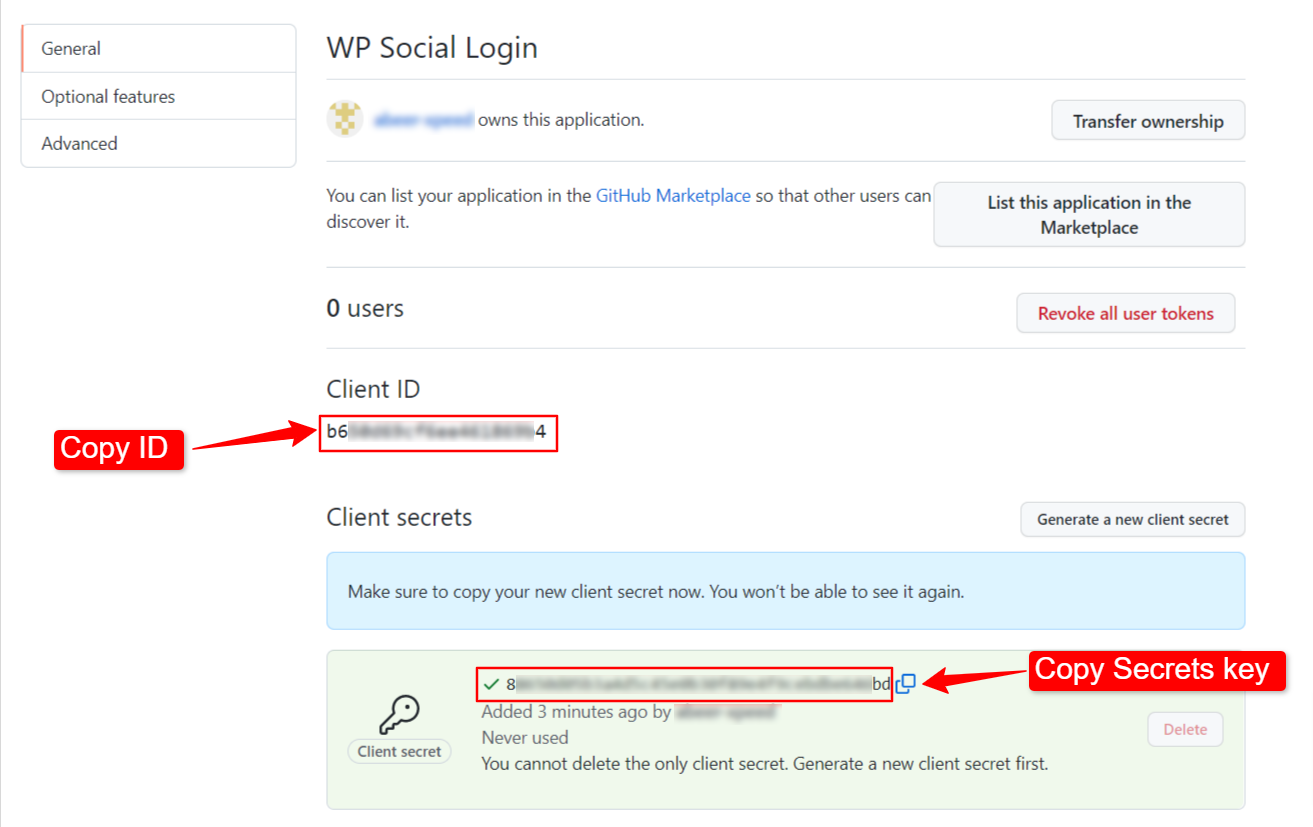
Richten Sie WP Social für die GitHub-Integration ein #
Nach der erfolgreichen Erstellung der GitHub-App besteht der nächste Schritt darin, einen Setup-GitHub mit Anmeldeinformationen (APP-ID und APP-Geheimschlüssel) zu Ihrer Site hinzuzufügen. Melden Sie sich dazu zunächst bei Ihrer WordPress-Site an und
- Navigieren Sie zu WP Social > Soziales Login von Ihrem Dashboard aus.
- Wechseln Sie zum Anbieter Tab.
- Klicke um Einstellungen unter GitHub.
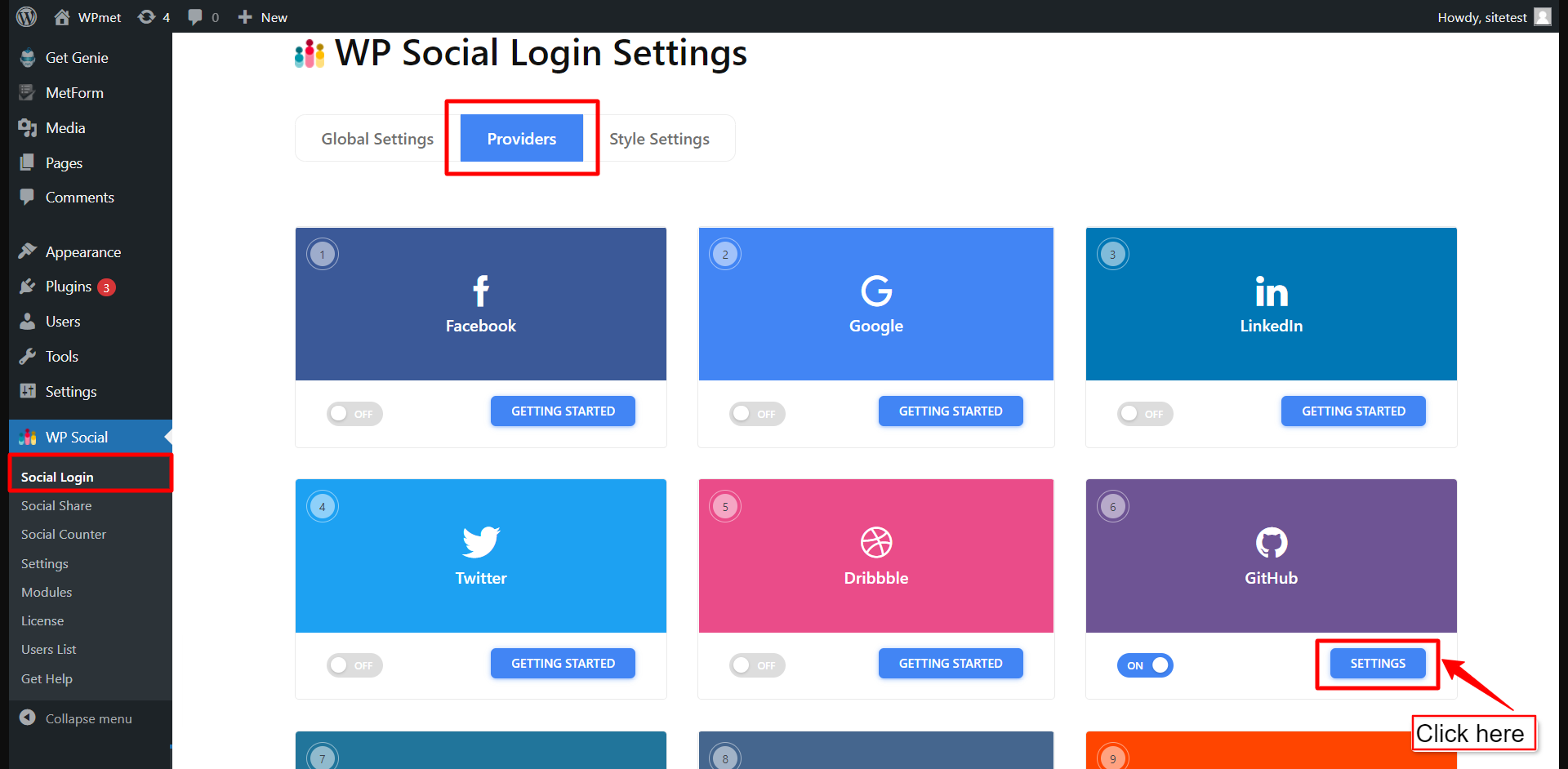
- Gehen Sie im Popup zu Einstellungen Tab.
- Geben Sie die ein App-ID in das erforderliche Feld ein.
- Geben Sie die ein App-Geheimnis in das erforderliche Feld ein.
- Klicken Sie dann auf Änderungen speichern Taste.
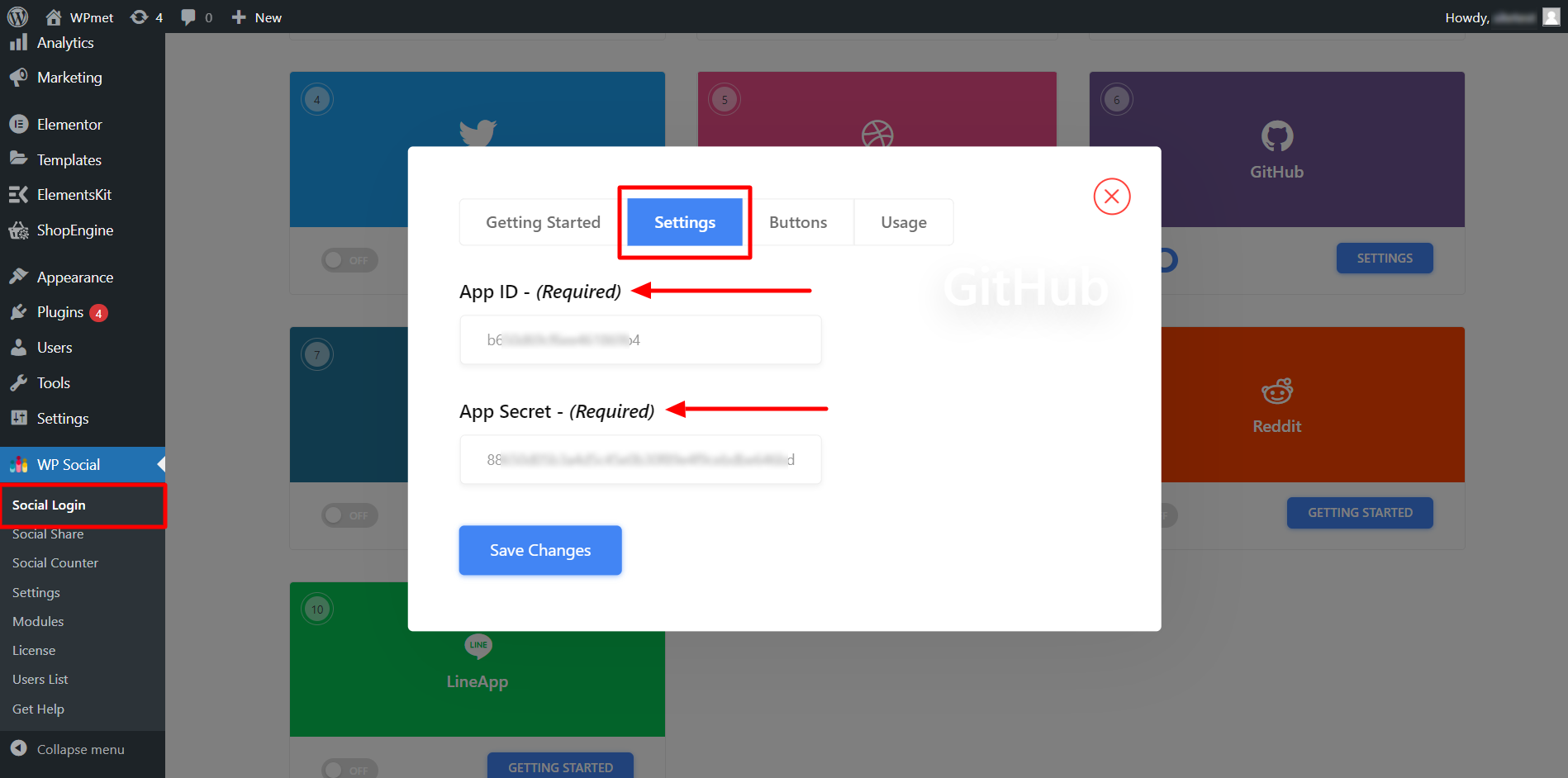
Fügen Sie die Beschriftung der Anmeldeschaltfläche hinzu #
Sie können die Beschriftung der GitHub-Anmeldeschaltfläche anpassen. Um die Schaltflächenbeschriftung hinzuzufügen/zu ändern,
- Gehen Sie zum Tasten Tab.
- Eingeben Text der Anmeldebeschriftung.
- Eingeben Logout-Beschriftungstext.
- Dann Änderungen speichern.
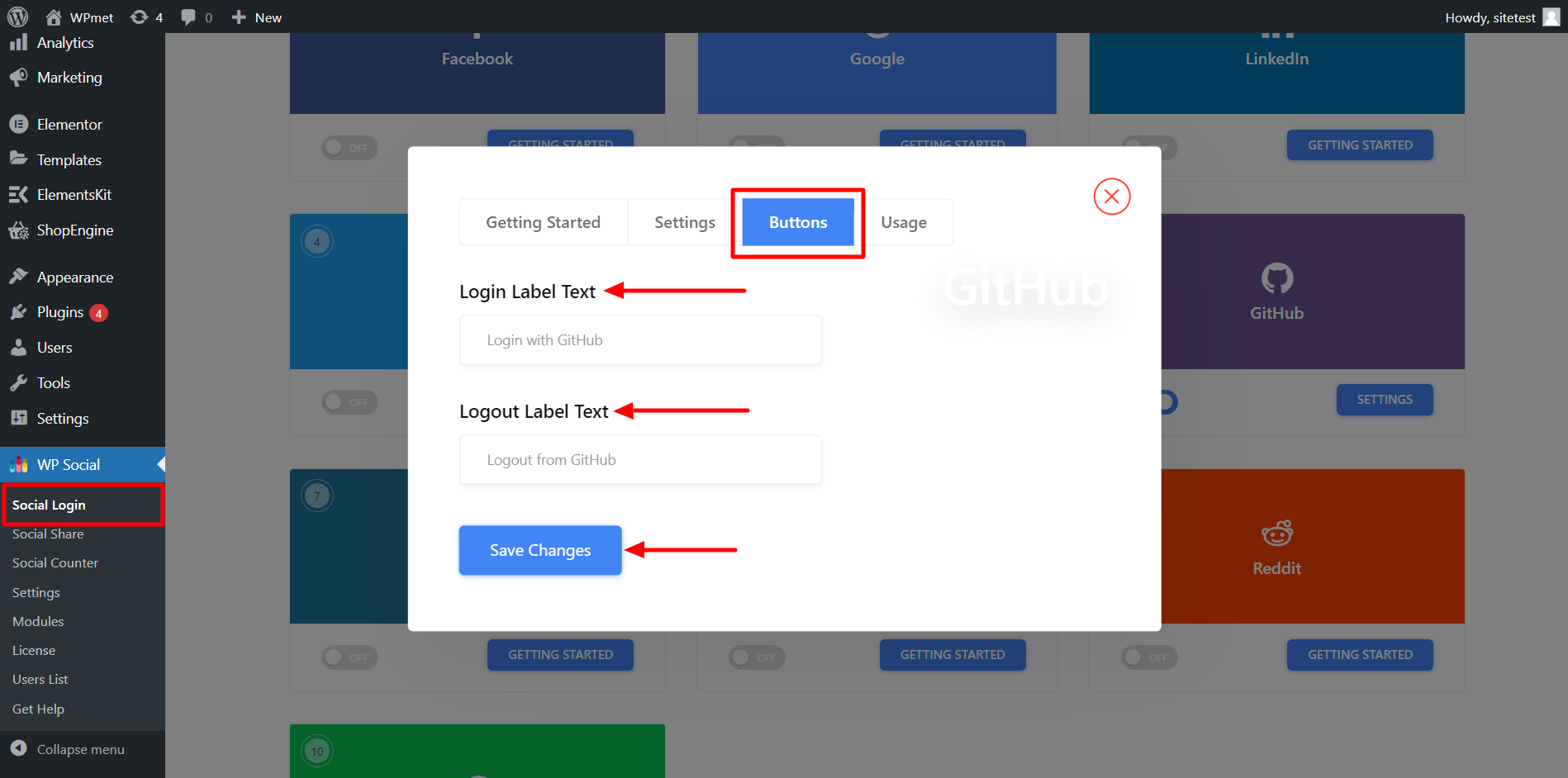
Finden Sie Shortcodes und einfache Links #
Sie können verwenden Shortcodes um GitHub Login auf einer beliebigen Seite hinzuzufügen. Die Shortcodes finden Sie im Verwendung Tab. Lesen Sie die Dokumentation von Verwendung von WP Social Shortcodes um zu lernen, wie man diese Shortcodes verwendet.
Sie finden auch eine Einfacher Link für die GitHub-Anmeldeschaltfläche.
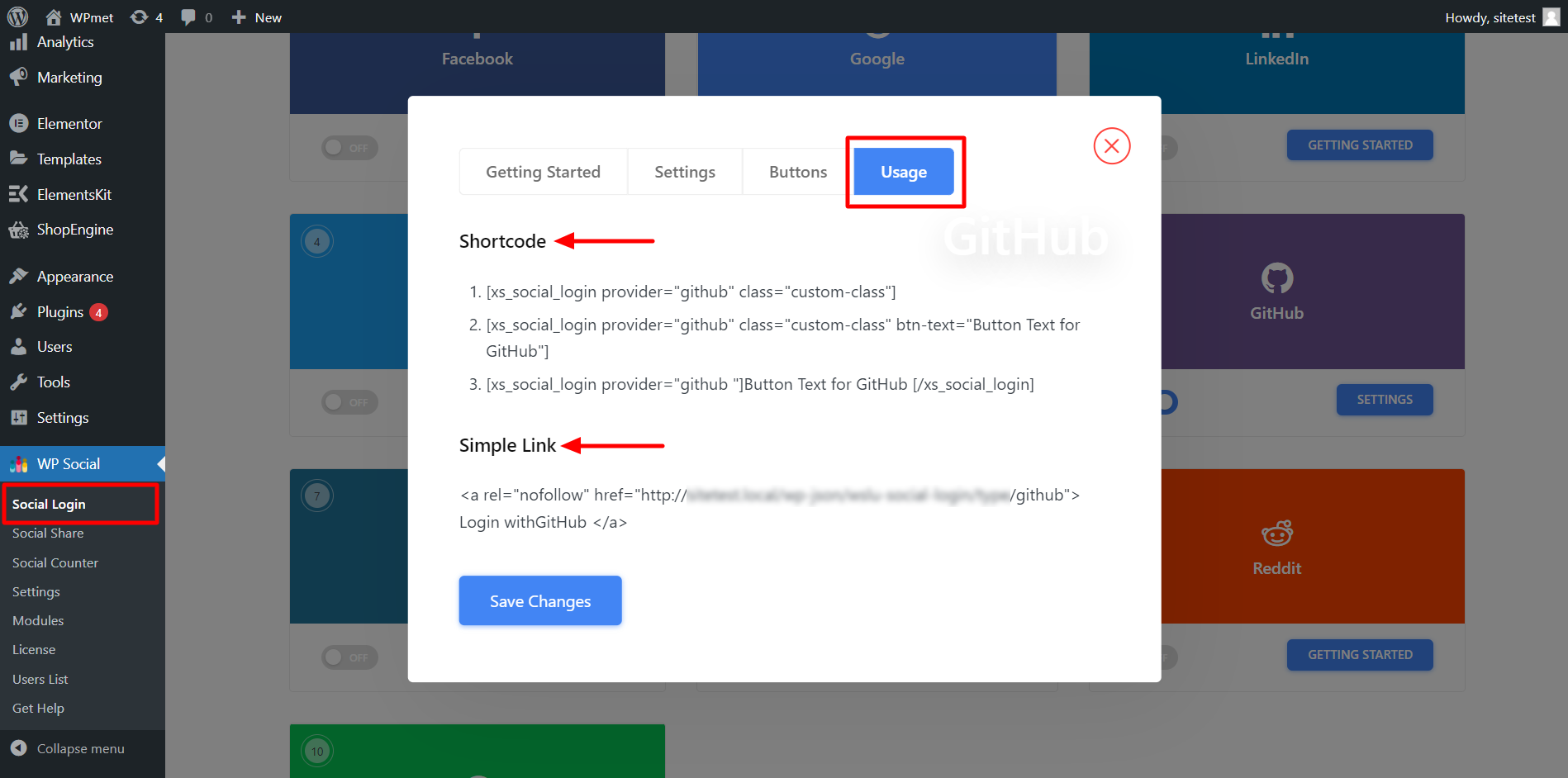
Endlich ist der Prozess der LinkedIn-Social-Login-Integration für WordPress abgeschlossen. Jetzt können Sie Ihrer Website eine LinkedIn-Anmeldeschaltfläche hinzufügen und dem Benutzer ermöglichen, sich mit seinem LinkedIn-Konto auf der Website anzumelden.





